Apple a mis à jour son utilitaire Diagnostic du Wi-Fi qui est présent dans son système bureautique depuis OS X Lion (lire : Astuce : le Diagnostic du Wi-Fi de Lion). Dans OS X Mountain Lion, son interface a été revue, elle est plus simple à utiliser et on note aussi l'apparition de quelques outils en plus, comme le statut des appareils Bonjour.
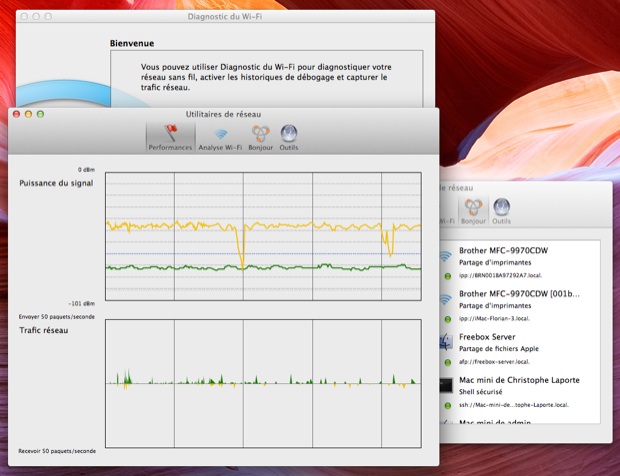
La fonction la plus utile de cet utilitaire est peut-être l'Analyse Wi-Fi qui va lister tous les réseaux à portée du Mac, y compris ceux qui sont masqués. Vous trouverez aussi quelques informations supplémentaires, comme les canaux utilisés, de quoi éventuellement améliorer les performances de votre réseau.
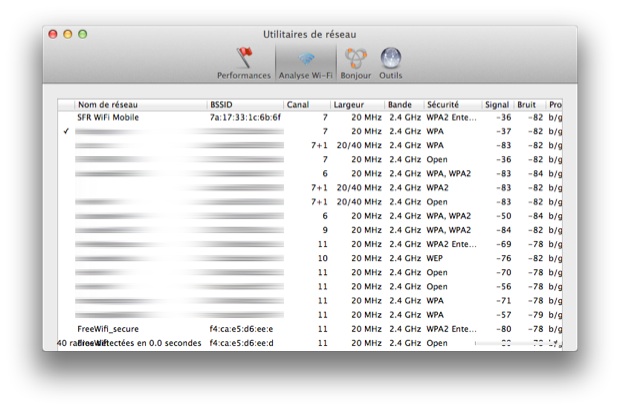
Diagnostic Wi-Fi est accessible depuis l'icône WiFi dans la barre des menus d'OS X. Cliquez sur l'icône tout en maintenant la touche ⌥ du clavier et choisissez la dernière option, en bas du menu. Une fois l'utilitaire lancé, utilisez le raccourci
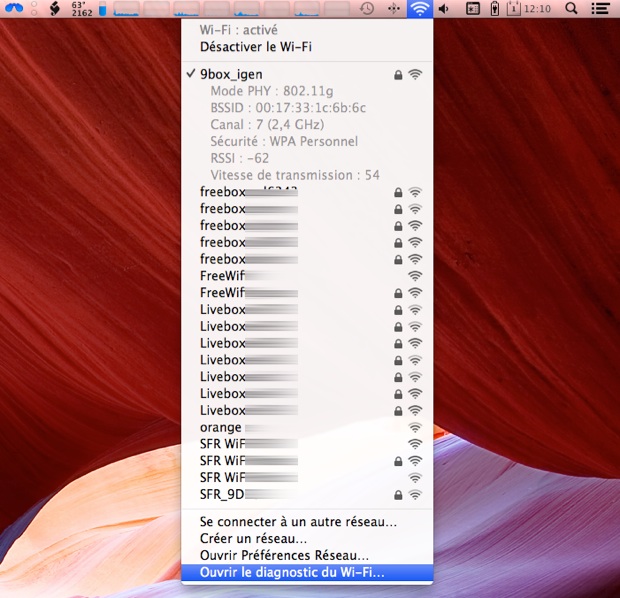
[MàJ 01/08/2012@12h13] : merci iKalimero pour la méthode (beaucoup) plus simple d'accès…
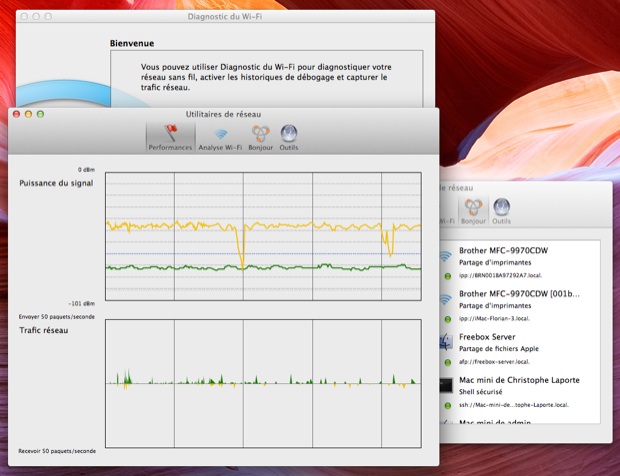
La fonction la plus utile de cet utilitaire est peut-être l'Analyse Wi-Fi qui va lister tous les réseaux à portée du Mac, y compris ceux qui sont masqués. Vous trouverez aussi quelques informations supplémentaires, comme les canaux utilisés, de quoi éventuellement améliorer les performances de votre réseau.
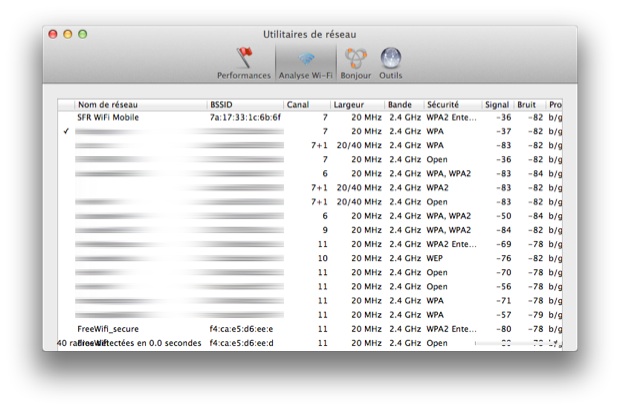
Diagnostic Wi-Fi est accessible depuis l'icône WiFi dans la barre des menus d'OS X. Cliquez sur l'icône tout en maintenant la touche ⌥ du clavier et choisissez la dernière option, en bas du menu. Une fois l'utilitaire lancé, utilisez le raccourci
⌘N pour afficher la fenêtre des utilitaires de réseau. 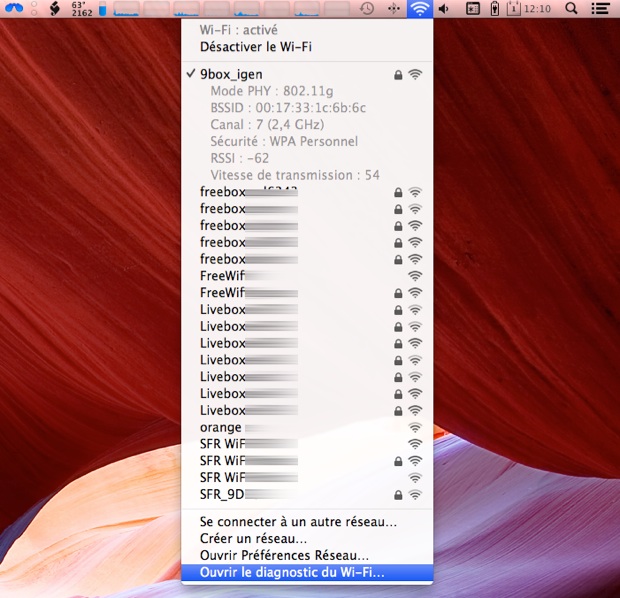
[MàJ 01/08/2012@12h13] : merci iKalimero pour la méthode (beaucoup) plus simple d'accès…











